Crear panel
Descripción general
Para crear un nuevo Objeto Forest tienes tres opciones. Puede comenzar haciendo clic en un área como una superficie o una spline, colocar objetos individuales usando el modo Editor de elementos o crear un Objeto Forest vacío para poder configurar todos los ajustes más adelante.
Procedimientos
Para elegir un modelo o preset de la biblioteca
-
Ve a la "Crear" pestaña en el Dominio Panel y elija iToo Software de la lista desplegable.
-
Clickea en el botón ForestPack.
-
Hacer clic Biblioteca > Seleccionar para abrir el Explorador de librerías
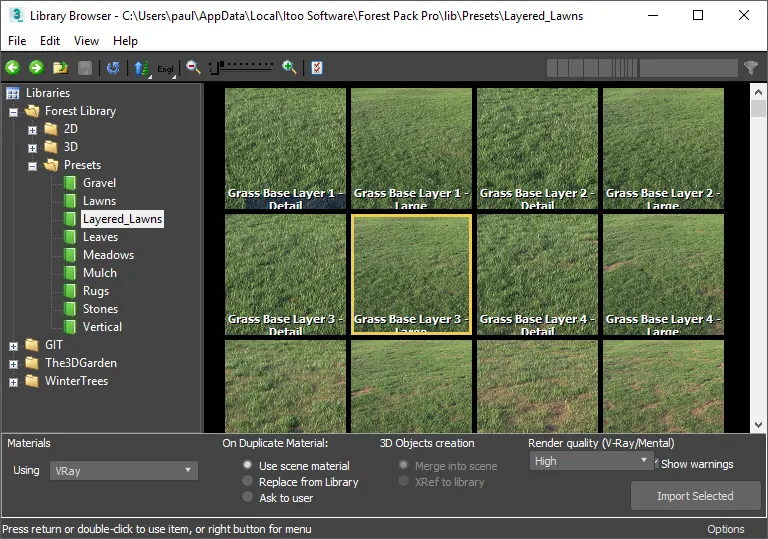
-
Elija un preset y haga clic Importar seleccionado .
Para crear un Objeto Forest usando una spline o una superficie
- Ve a la "Crear" pestaña en el Dominio Panel y elija iToo Software de la lista desplegable.
- Clickea en el botón ForestPack.
- Controlar Modo > Generar .
- Haga clic en una superficie o spline de la escena para seleccionarla como primera área.
- Cambiar a la Modificar pestaña para cualquier edición posterior.
Para crear un Objeto Forest que disperse los elementos seleccionados
-
Seleccione los objetos que desea dispersar.
-
Ve a la "Crear" pestaña en el Dominio Panel y elija iToo Software de la lista desplegable.
-
Clickea en el botón ForestPack.
-
Controlar Modo > Generar o Modo de icono .
-
Permitir Objetos de origen > Completar a partir de la selección.
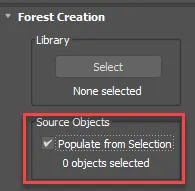
-
Haga clic en una superficie o spline en la escena para seleccionarla como primera área o crear un icono según el modo de creación.
-
Cambiar a la Modificar pestaña para cualquier edición posterior.
Para colocar objetos individuales
- Ve a la "Crear" pestaña en el Dominio Panel y elija iToo Software de la lista desplegable.
- Clickea en el botón ForestPack.
- Marcar Modo > Modo de icono . Haga clic y arrastre en la escena para crear un ícono de ForestPack
- Cambiar a la Modificar y agregue objetos a GeometryList.
- Ve al Rollout Editor de artículos y habilitar el modo de edición personalizada
- Haga clic en el ícono Árbol para ingresar al nivel de subobjeto Árbol
- Seleccionar Agregar y el clic en el aroma para agregar objetos
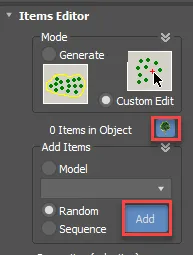
Para crear un Objeto Forest sin ubicación de elementos
- Ve a la "Crear" pestaña en el Dominio Panel y elija iToo Software de la lista desplegable.
- Clickea en el botón ForestPack.
- Marcar Modo > Modo de icono . Haga clic y arrastre en la escena para crear un ícono de ForestPack
- Cambiar a la Modificar pestaña para su posterior edición.
Para seleccionar todos los elementos de la escena utilizados por un Objeto Forest
- Seleccione un Objeto Forest
- Haga clic derecho y elija Seleccionar todas las dependencias de ForestPack en el menú cuádruple.
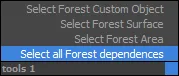
También hay opciones para seleccionar objetos, superficies y áreas personalizados individuales
Interfaz
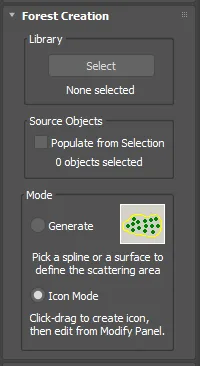
Biblioteca
Desde el panel Crear tienes la opción de cargar modelos o un preset de la biblioteca. Simplemente haga clic en el botón Seleccionar para abrir el Explorador de librerías .
Objeto de origen
Rellenar desde la selección nos permite elegir qué objetos se utilizarán
Modo
Generar
Le permite crear un nuevo objeto ForestPack seleccionando una ranura o una superficie de la escena. Se añadirá automáticamente a la lista de áreas o geometrías. Las ediciones posteriores deben realizarse desde el panel de modificación.
Modo icono
Le permite crear un objeto ForestPack vacío haciendo clic y arrastrando un icono en la escena. El ForestPack resultante no tiene áreas asignadas (pero puede contener geometría si ha utilizado la opción Biblioteca). Las ediciones posteriores deben realizarse desde el panel de modificación.